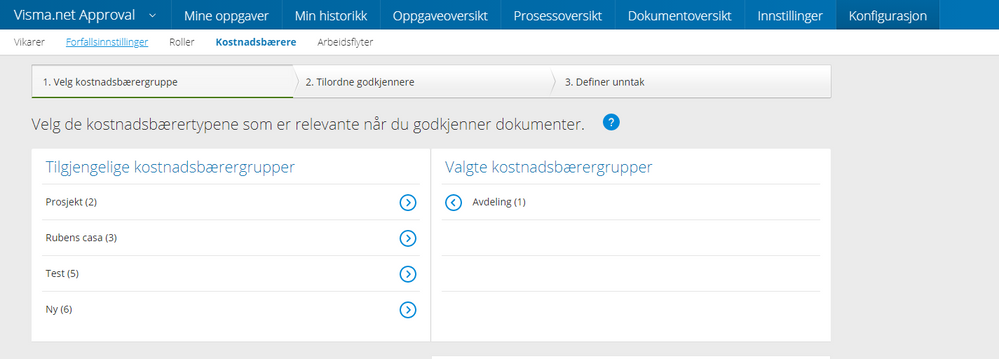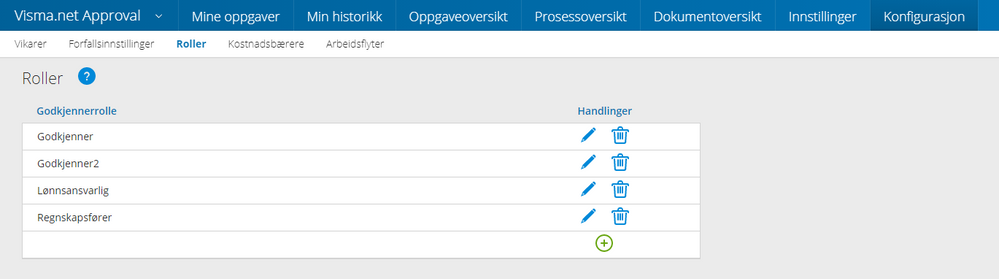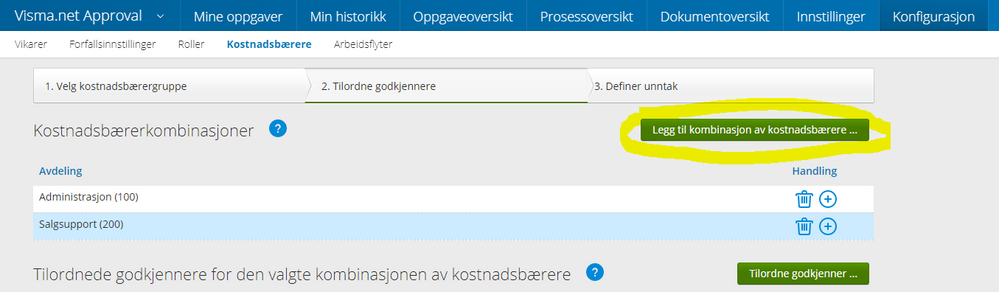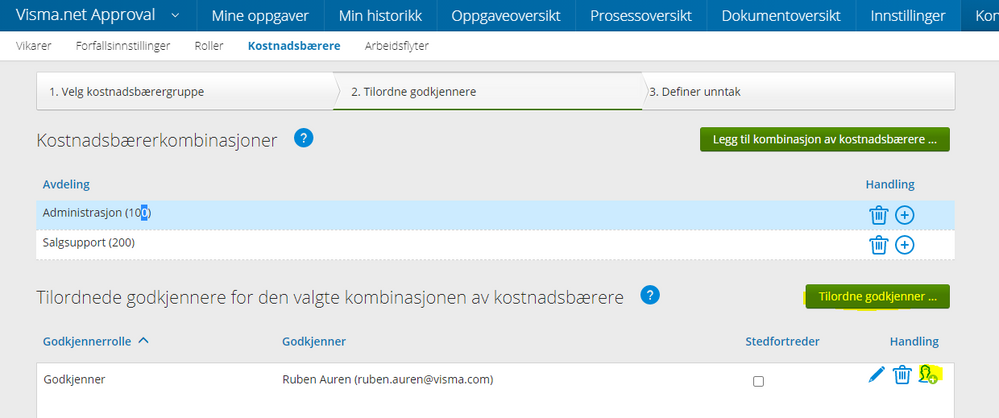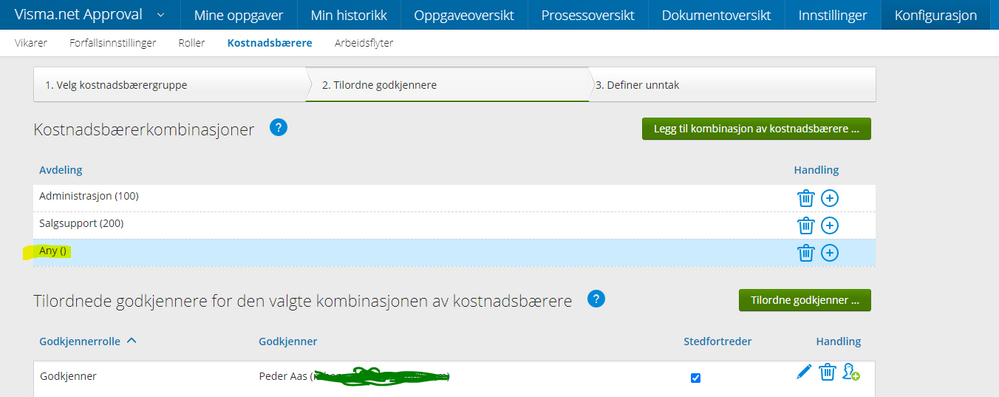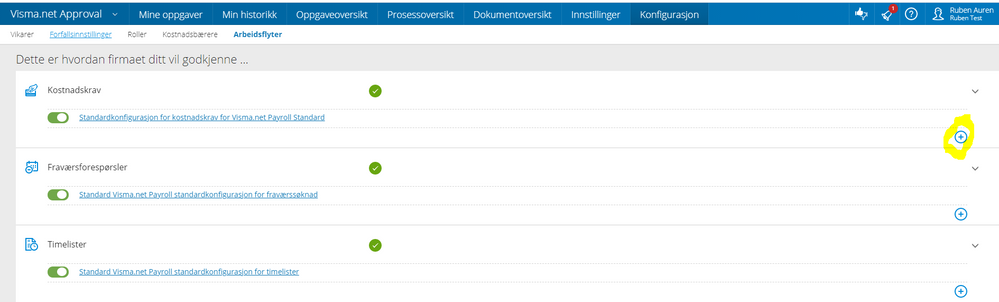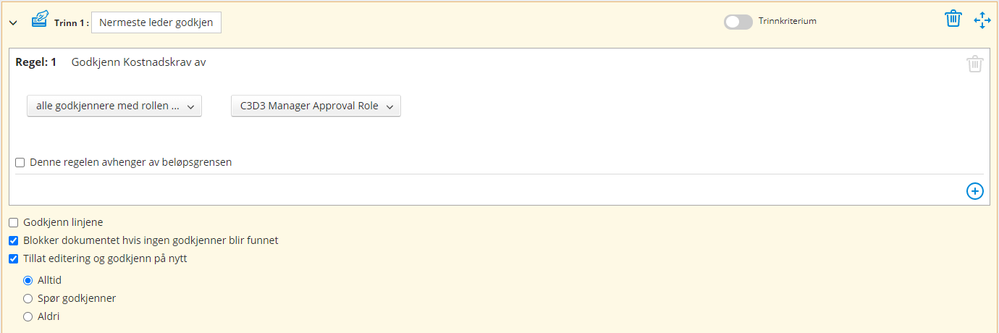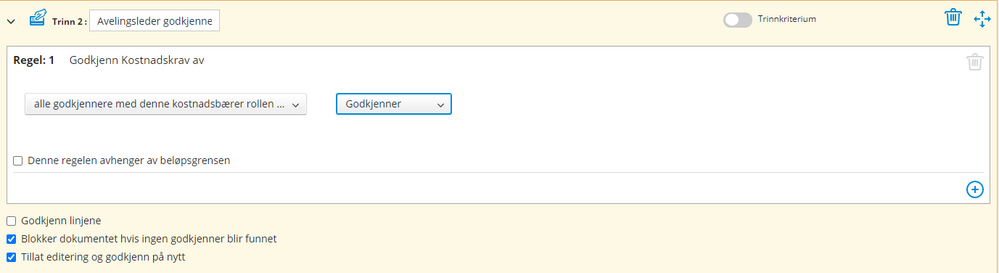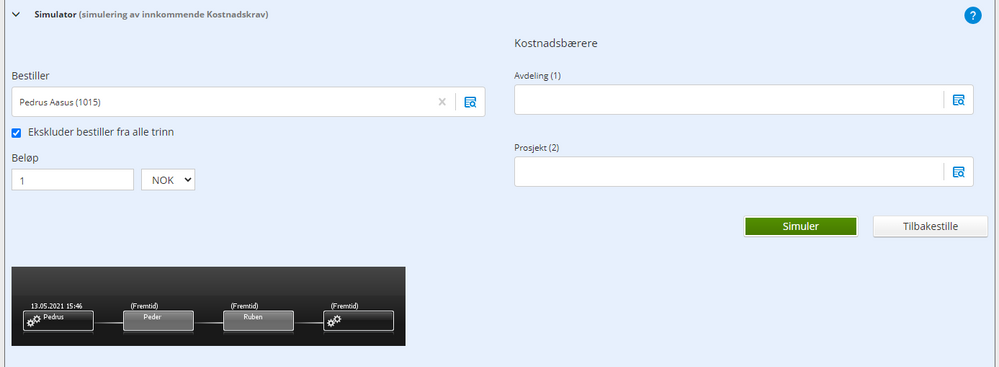for å automatisk få tildelt relevante områder i Mine områder.
for å automatisk få tildelt relevante områder i Mine områder.
- Bokmerke
- Abonnér
- Utskriftsvennlig side
- Rapporter upassende innhold
Arbeidsflyt med 2 steg - først godkjenner leder, så lønningsansvarlig
- 0 Svar
- 0 liker
- 6004 Visninger
Hvordan opprette en arbeidsflyt hvor leder godkjenner alle oppgaver, og lønningsansvarlig godkjenner oppgavene til leder?
Den enkleste måten å sette opp flyt hvor ansattes leder godkjenner først, ser du her
Først oppretter du ønsket arbeidsflyt. Det skjer under "Approval | Konfigurasjon".
For å ha tilgang til det, må brukeren være "System Administrator"
Flytt de kostnadsbærerene som er relevant for godkjenning over på høyre side på siden Konfigurasjon | Kostnadsbærere | Velg kostnadsbærergruppe. I dette tilfellet "Avdeling".
Under “Roller” definerere du godkjenningsrollene du ønsker å benytte. I dette eksempelet bruker vi godkjenningsrollen som er standard.
Under “Kostnadsbærere / Godkjennere” lager du rollekartet som brukes i arbeidsflyten. Her definerer du de kostandsbærerene som angår godkjenningsprosessen. I dette eksempelet velger vi å bruke to avdelinger. Klikk på "Legg til kombinasjon av kostnadsbærere" og velg der hvilken avdeling du ønsker å sette opp en godkjenningsflyt for.
Under avdelingene velger du hvem som skal godkjenne for avdelingen. Klikk på avdelingen du ønsker å legge til godkjenner for, velg så tilordne godkjenner. Der velger du hvilken godkjenningsrolle godkjenneren skal ha, og søker opp godkjenneren under godkjenner. Her kan du også legge til stedfortredere om en annen skal motta dokumenter for hovedgodkjenner en gitt periode.
NB! Om ønsket ansatt ikke fremkommer skyldes dette at personen ikke har rolle for godkjenning
Videre legger vi til lederen som skal godkjenne avdelingsledere fordi avdelingslederne ikke kan godkjenne sine egne oppgaver. Klikk på "legg til kombinasjon av kostnadsbærere", velg så "alle" velg ønsket rolle og kryss av for “Stedfortreder”. Grunnen til at vi velger alle her er for å slippe å legge inn leder som “Stedfortreder” på hver enkelt avdeling.
Oppsett av arbeidsflyten
Under "Arbeidsflyt" definerer du selve arbeidsflyten.
Dette skjer pr dokumenttype
- Kostnadskrav (Expense)
- Fraværsforespørsel (Absence)
- Timeliste (Time)
Klikk på "+" tegnet under den dokumenttypen du ønsker å opprette en arbeidsflyt for. Gi denne deretter et nytt navn og klikk hvor som helst på skjermen for å lagre. Om du senere ønsker å slette denne trypper du på søppelboksen til høyre på linjen.
Kryss av for at arbeidsflyten skal være aktiv og klikk deg deretter inn på flyten.
Klikk på "+ Legg til et nytt trinn" for å legge til ett nytt steg, her gir du trinnet et nytt navn, f.eks nermeste leder og velger deretter "alle godkjennere med rollen..." i første nedtrekksfelt. Deretter velger du C3D3 manager approval role i neste.
Klikk så på "+ Legg til et nytt trinn" for å legge til enda ett nytt steg.
Her kan du igjen angi et navn på steget slik at det blir forklarende. Vi velger å kalle det for “Avdelingsleder godkjenner”.
Velg så rollen godkjenner som vi la til under kostnadsbærere tidligere.
I feltet over finnes det en funksjon som heter «Simulator». En simulator brukes til å hjelpe deg å se om du har fått satt opp arbeidsflyten riktig. Du kan kontrollere arbeidsflyten ved å legge inn en avsender eller en avdeling. Slik vil arbeidsflyten for eksempel se ut for alle avdelinger:
Se også arbeidsflyt med avdelingsleder godkjenner og arbeidsflyt med beløpsgrense.
I denne artikkelen vil du finne alle brukertipsene som vil være aktuelle for deg som bruker av Visma.net Expense. Click here for English version.
Nyttige sider
Karenlyst allé 56
0277 Oslo, Norge
Email: kundesenteret@visma.comCopyright © 2022 Visma.com. All rights reserved.